Win7笔记本电脑开机时间长该怎么解决? Win7笔记本电脑开机时间长该怎么处理?
发布时间:2017-07-04 13:43:21 浏览数:
今天给大家带来Win7笔记本电脑开机时间长该怎么解决?,Win7笔记本电脑开机时间长该怎么处理?,让您轻松解决问题。
当我们的Win7操作系统使用了一段时间之后,不论是桌面上或是任务栏上程序的图标的也越来越多,眼看电脑的开机时间一天比一天长,却无能为力。今天小编就要教大家一个优化Win7系统的方法,使我们的计算机远离缓慢。步骤一:需下载安装“360安全卫士”
1、打开360安全卫士,点击左下角的“优化加速”;
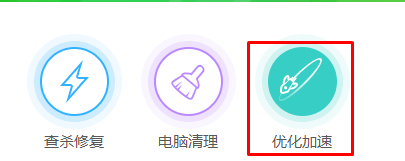
2、点击“开始扫描”(扫描默认选项:开机加速、系统加速、网络加速、硬盘加速);

3、等待扫描完成后点击“立即优化”;
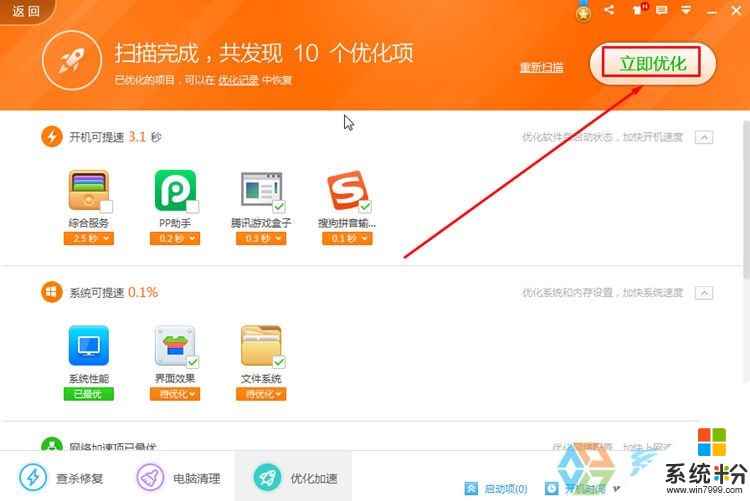
4、优化最后步骤可能会弹出“一键优化提醒”窗口,我们点击窗口中的“全选”,然后点击“确认优化”。

步骤二:
1、点击开始菜单,点击“控制面板”;
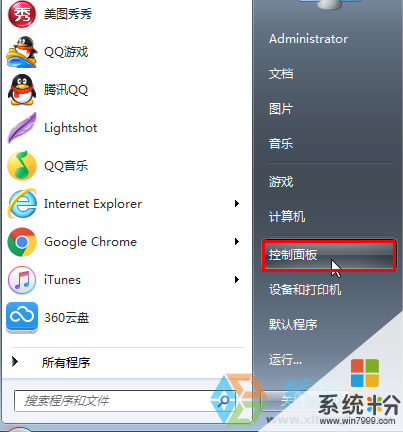
2、将查看方式修改为“类别”,点击下方的“卸载程序”按钮;
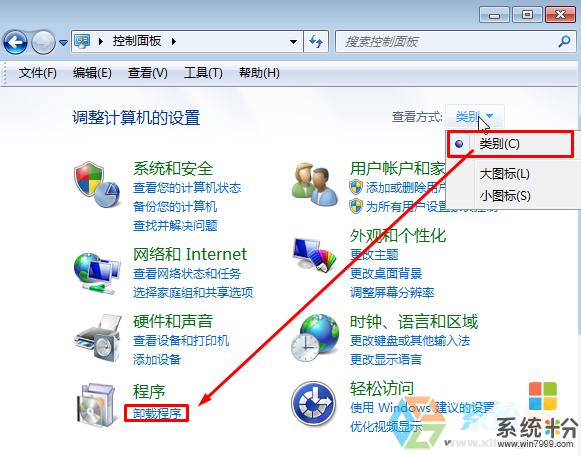
3、在“程序和功能”界面将不怎么使用程序上单击右键,选择“卸载”,卸载完成后重启即可。
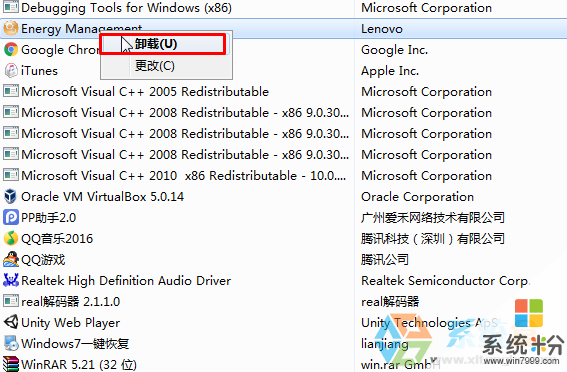
以上就是系统盒小编给大家分享的“Win7笔记本电脑开机时间长该怎么办?开机时长60秒变15秒【优化】”。开机速度慢的用户快去试试吧!
以上就是Win7笔记本电脑开机时间长该怎么解决?,Win7笔记本电脑开机时间长该怎么处理?教程,希望本文中能帮您解决问题。